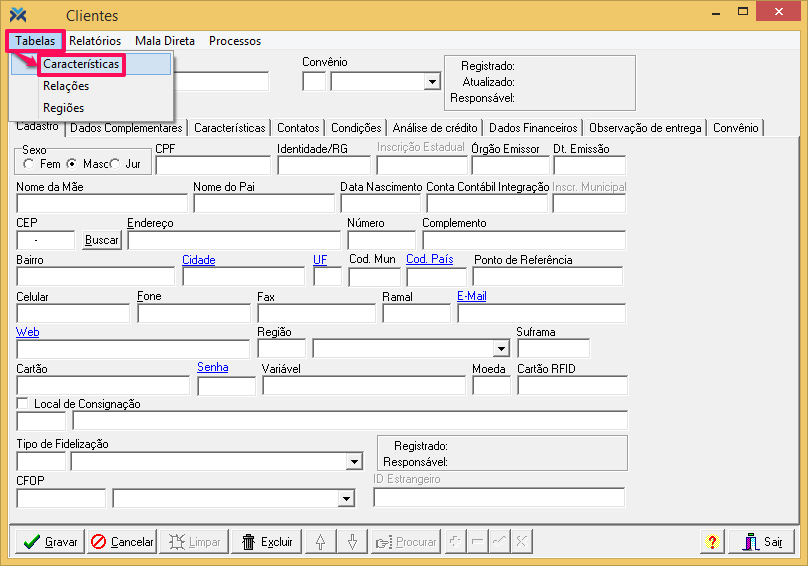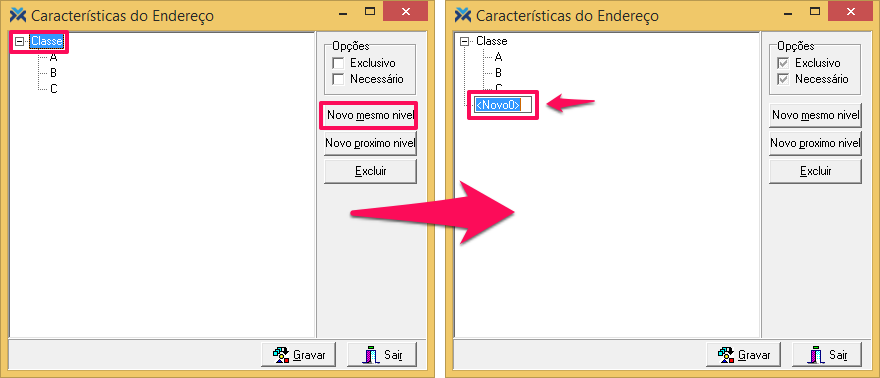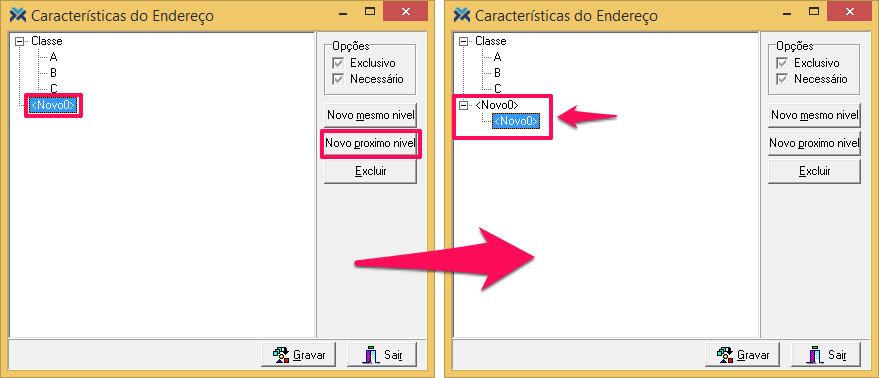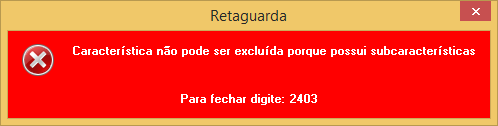Este recurso possibilita a confecção de relatórios com quebras conforme as características definidas, a seleção de clientes por características, a utilização de Condições de Venda e Promoções por Grupo de Clientes.
A estrutura das características utilizadas, incluindo a definição de todos os níveis e subníveis, é totalmente aberta para que você a adeque e defina de acordo com suas necessidades, sem limite de quantidade.
Para que você tenha acesso a todas as possibilidades que as caraterísticas de clientes permitem é necessário ter liberados os seguintes direitos:
PERMITEALTERARCARACTERISTICACLIENTE;
Processo: Altera Característica do Cliente;
TCARACTERISTICACLIENTE.OPEN.
Para saber como funciona a dinâmica entre cargos e direitos no sistema Megasul e como configurá-los clique aqui.
Cadastrando uma característica
Para realizar o cadastro de novas características, acesse: Cadastros > Clientes. Então, no menu superior, selecione: Tabelas > Características:
Assim, você abrirá a seguinte tela:
Para cadastrar uma nova característica, assinale outra característica qualquer de mesmo nível daquela que se deseja incluir, e clique no botão Novo Mesmo Nível. No exemplo abaixo, a característica Classe é base de nível para a nova característica (<Novo0>), cujo nome deve ser alterado de acordo com a necessidade:
A característica poderá ser renomeada assim que criada, enquanto o campo ainda estiver editável. Para renomear outra característica, assinale-a com um clique do mouse, e depois com um novo clique do mouse deixe-a em modo de edição.
Para cadastrar um subnível você deve selecionar a característica pai desejada e pressionar o botão Novo Próximo Nível:
Quaisquer alterações nos níveis serão automaticamente visualizadas nas telas que
utilizam o cadastro de características.
Existem ainda duas opções, exibidas à direita da tela, que somente têm efeito para características pai, ou seja, características que possuam subníveis (filhos) ligadas a elas:
- Exclusivo: indica que os subníveis desta característica (filhos) são de preenchimento exclusivo, não podendo ser assinalados em duplicidade.
- Necessário: indica que os subníveis desta característica (filhos) têm seu preenchimento requerido, e o sistema exibirá um alerta (na forma do caractere “?”) para os clientes que não possuam esta característica assinalada. Em caso de duplicidade, o sistema exibirá um alerta para estes clientes, com o caractere “!”.
Terminando qualquer alteração nesta tela pressione o botão Gravar para garantir que o progresso será salvo.
Exclusão de características
Para excluir uma característica basta selecioná-la e pressionar o botão Excluir.
Porém, existem duas regras para a exclusão que devem ser explicadas. Se alguma dessas regras não for seguida, a exclusão não se concretizará.
Em primeiro lugar, caso a característica já esteja sendo utilizada para algum cliente ou produto, o processo de exclusão será cancelado e o sistema exibirá a seguinte mensagem:
Nestes casos, primeiro desmarque estas características dos clientes/produtos na guia Características (em Cadastros > Clientes ou Cadastros > Produtos), para só depois efetuar a exclusão.
Além disso, você só consegue excluir uma característica pai caso todas as suas características filho tenham sido excluídas previamente. Caso contrário, ao tentar excluir uma característica pai, o sistema barrará a operação e exibirá a seguinte mensagem: